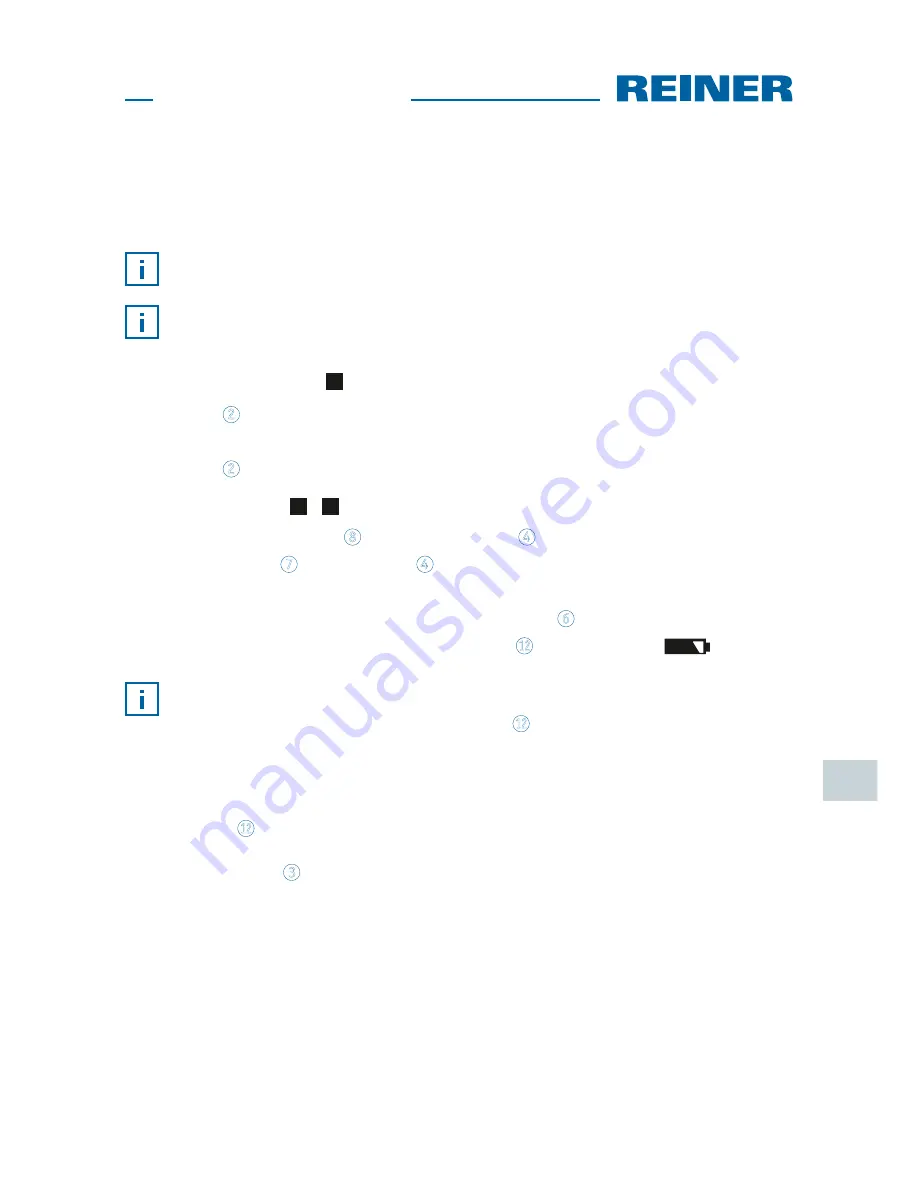
jetStamp
790/790 MP
11
D
1. Vorbereiten und in Betrieb nehmen
1.1. Inbetriebnahme
Gerät erst an den PC anschließen, nachdem die 790 PCset easy-Software installiert
wurde (siehe „790 PCset easy-Software installieren“, Seite 17).
Die Akkus müssen vor der ersten Anwendung komplett aufgeladen werden.
Dauer ca. 14 Stunden.
Akkus einsetzen
Abb.
B
f
Akkufach
2
an Rückseite des Stempels öffnen.
f
Auf richtige Polung achten und Akkus einsetzen.
f
Akkufach
2
schließen.
Akkus laden
Abb.
A
+
D
f
jetStamp
790 mit Rastnase
8
zuerst in Ladestation
4
stellen.
f
Mini-USB-Buchse
7
der Ladestation
4
über das USB-Kabel mit dem Netzteil verbinden.
f
Netzteil an das Stromnetz anschließen.
f
Akkus werden geladen, wenn grüne Ladekontrollanzeige
6
leuchtet.
f
Ladezustand wird nach einigen Minuten im Display
12
durch das Symbol
angezeigt.
Hilfe im Problemfall
Nach Einsetzen der Akkus erscheint im Display
12
„EMPTY BATTERY - NO IMPRINT POSSIBLE“.
Akkus werden vom System nicht erkannt.
Beliebige Taste drücken.
Display
12
ist schwarz oder es erscheinen Striche.
Ggf. wurden unzulässige Eingaben vorgenommen.
Resettaste
3
drücken.
Summary of Contents for jetStamp 790
Page 2: ......
Page 3: ...jetStamp 790 790 MP 1 12 11 A 1 2 3 6 7 8 9 4 5 10 ...
Page 49: ...jetStamp 790 790 MP 47 D Notizen ...
Page 95: ...jetStamp 790 790 MP 93 GB Notes ...
Page 141: ...jetStamp 792 792 MP jetStamp 790 790 MP 139 E Notas ...
Page 187: ...jetStamp 792 792 MP jetStamp 790 790 MP 185 F Notes ...
Page 233: ...jetStamp 792 792 MP jetStamp 790 790 MP 231 P Anotações ...
Page 279: ...jetStamp 792 792 MP jetStamp 790 790 MP 277 I Appunti ...
Page 280: ...jetStamp 790 790 MP 278 Appunti ...
Page 281: ...jetStamp 792 792 MP jetStamp 790 790 MP 279 I Appunti ...
Page 282: ...Award for Operational Excellence PC 790088 000 D Technical modifications reserved 01 2014 ...




























